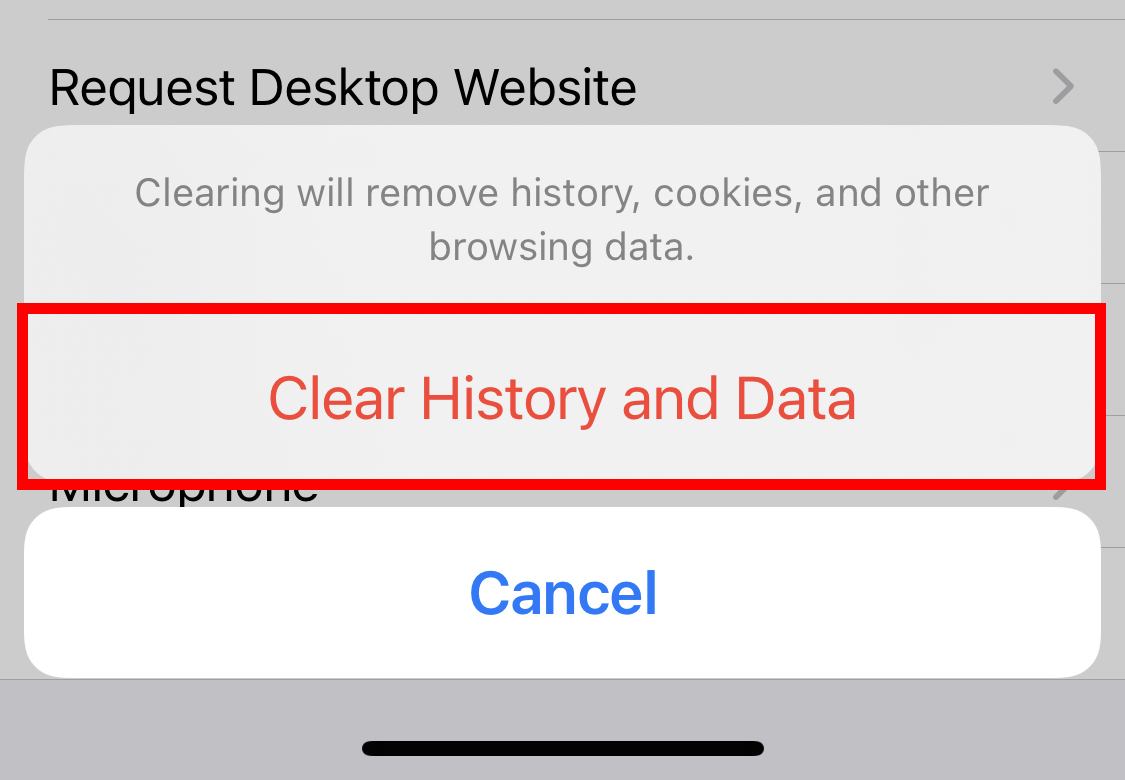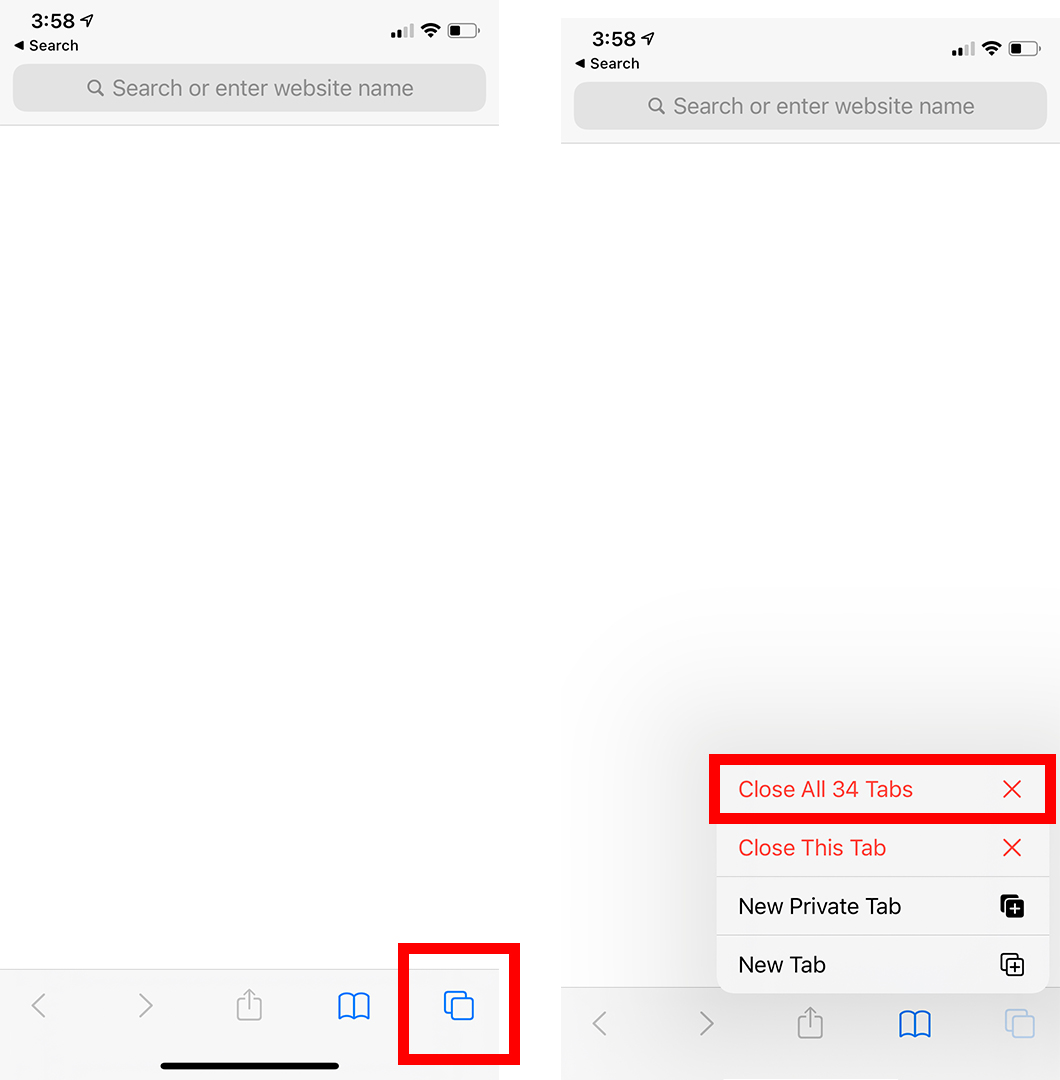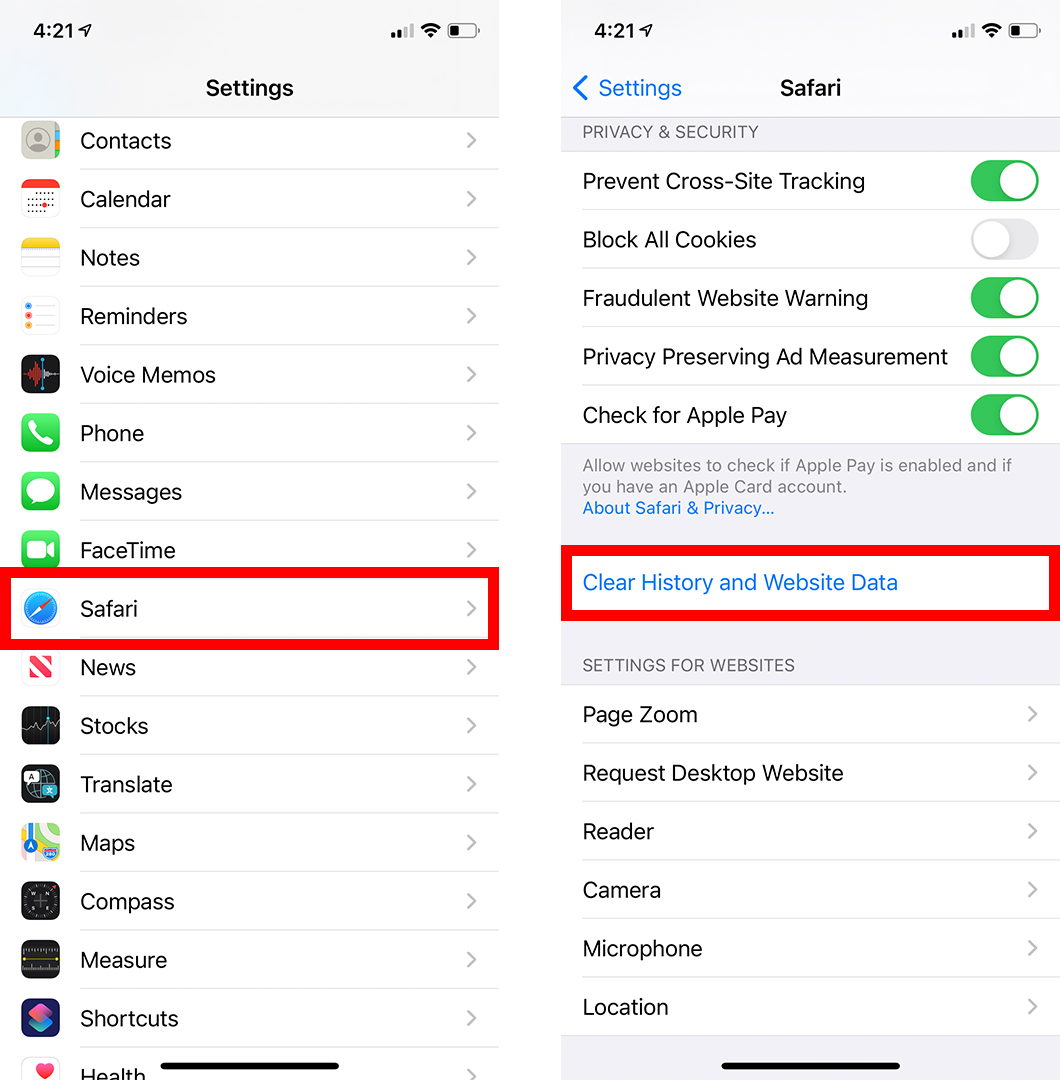Otvaranje previše kartica u Safariju može značajno usporiti vaš iPhone. Međutim, zatvaranje svih vaših kartica jedne po jedne može biti zastrašujuće. Evo kako brzo zatvoriti sve otvorene Safari kartice odjednom na svom iPhoneu, čak i bez otvaranja aplikacije Safari.
Kako zatvoriti sve Safari kartice na vašem iPhoneu
Da zatvorite sve Safari kartice na svom iPhoneu ili iPadu, otvorite aplikaciju Safari i dodirnite i držite prekidač Tabs Sa dva kvadrata koji se preklapaju u donjem desnom uglu ekrana. Konačno, dodirnite Zatvorite sve kartice XX Za potvrdu.
- Otvorite aplikaciju safari Na vašem iPhoneu ili iPadu. Da biste pronašli aplikaciju, idite na početni ekran na svom iPhone uređaju i prevucite prstom od sredine ekrana prema dolje. zatim ukucajte safari u traci za pretragu i odaberite aplikaciju.
- Zatim pritisnite i držite ikonu Promijeni kartice. pogledajte ikonu za prebacivanje Tabs kao dva kvadrata koji se preklapaju u donjem desnom uglu ekrana.
- Zatim odaberite Zatvorite sve kartice XX .
- Konačno, dodirnite Zatvorite sve kartice XX .
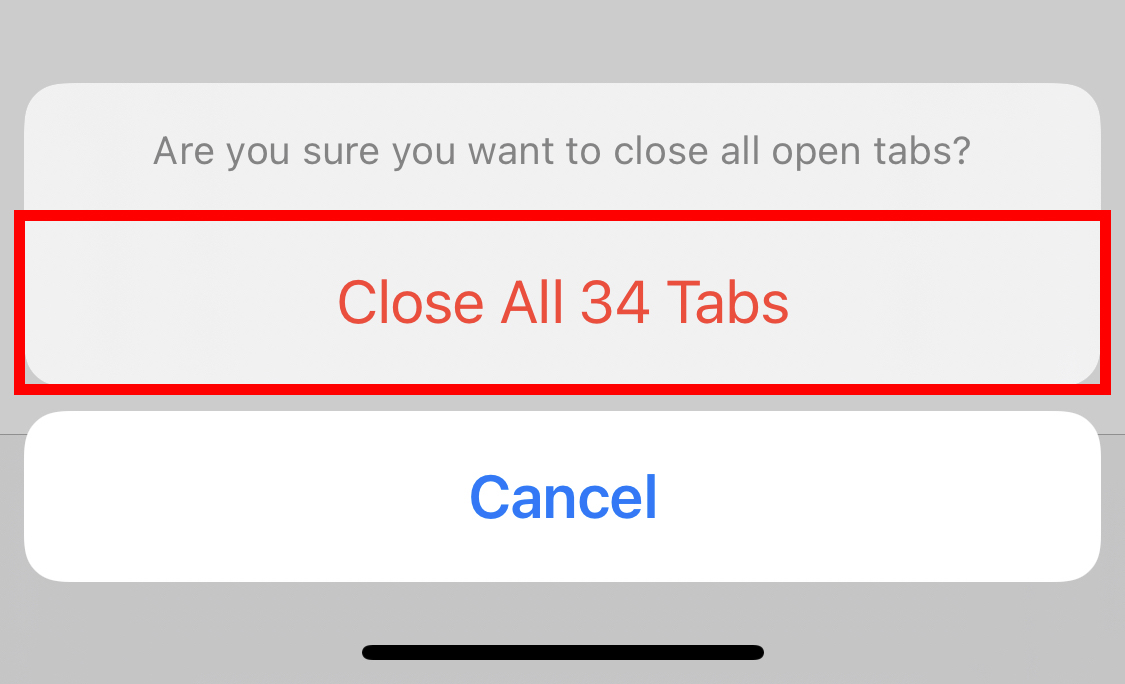
Kako zatvoriti sve kartice na stranici za izmjenu kartica
Također možete zatvoriti sve otvorene Safari kartice na stranici Switch Tabs. Sve što treba da uradite je da otvorite aplikaciju Safari i dodirnete ikonu za prebacivanje Tabs u donjem desnom uglu ekrana. Zatim pritisnite i držite Bio je završen i odaberite Zatvorite sve kartice XX u skočnom prozoru.
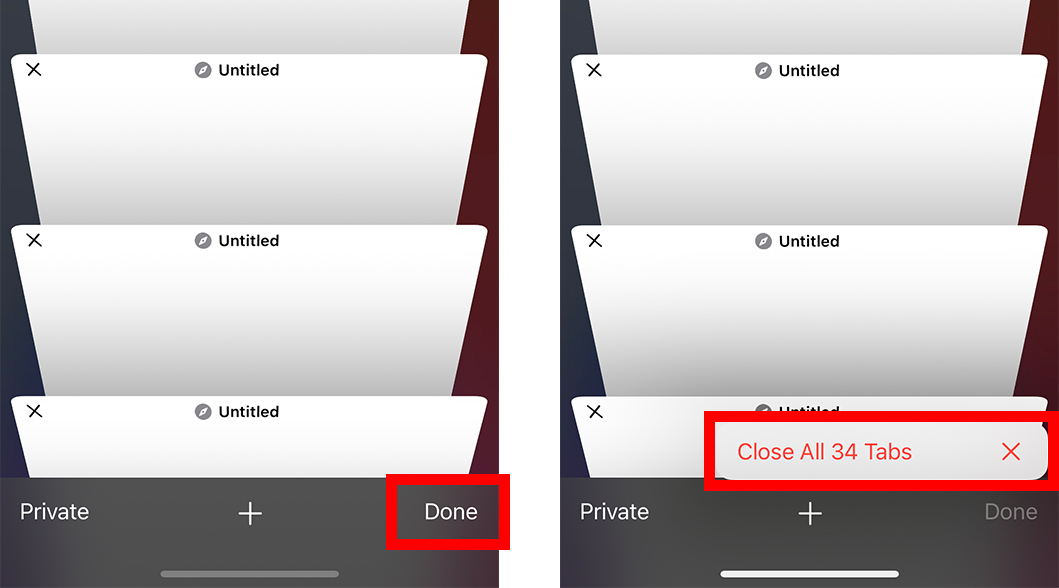
Kako zatvoriti sve kartice pomoću aplikacije Postavke
Za zatvaranje svih Safari kartica Na svom iPhone uređaju možete otvoriti aplikaciju Postavke i skrolujte dole i izaberite safari . Zatim se pomaknite prema dolje i dodirnite Obrišite historiju i podatke o lokaciji. Konačno, dodirnite Obrišite istoriju i podatke .
- Otvorite aplikaciju Postavke na svom iPhoneu.
- zatim pritisnite na Safariju . Morat ćete malo skrolovati prema dolje da pronađete opcije safari .
- Zatim odaberite Obrišite historiju i podatke o web lokacijama . Ovo ćete pronaći u donjem dijelu stranice Postavke Safari.
- Konačno, dodirnite Obrišite istoriju i podatke . Sljedeći put kada otvorite Safari, sve vaše kartice će biti zatvorene.